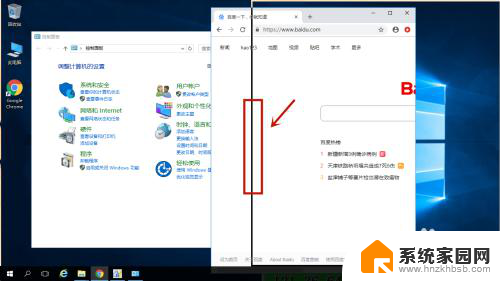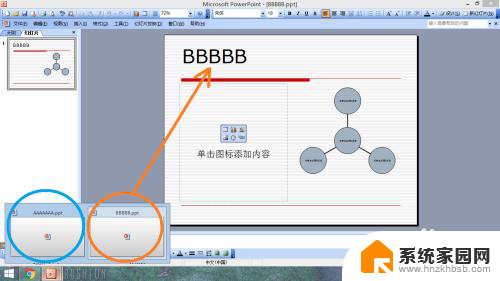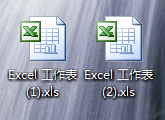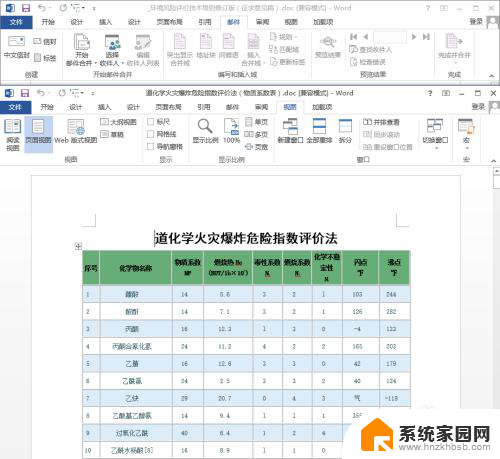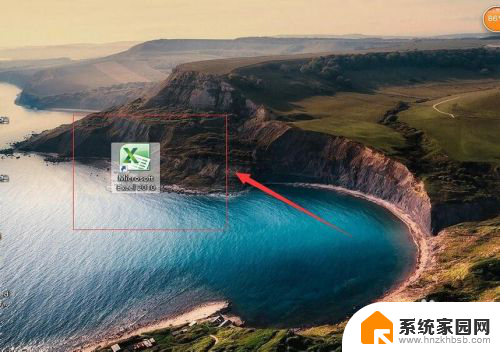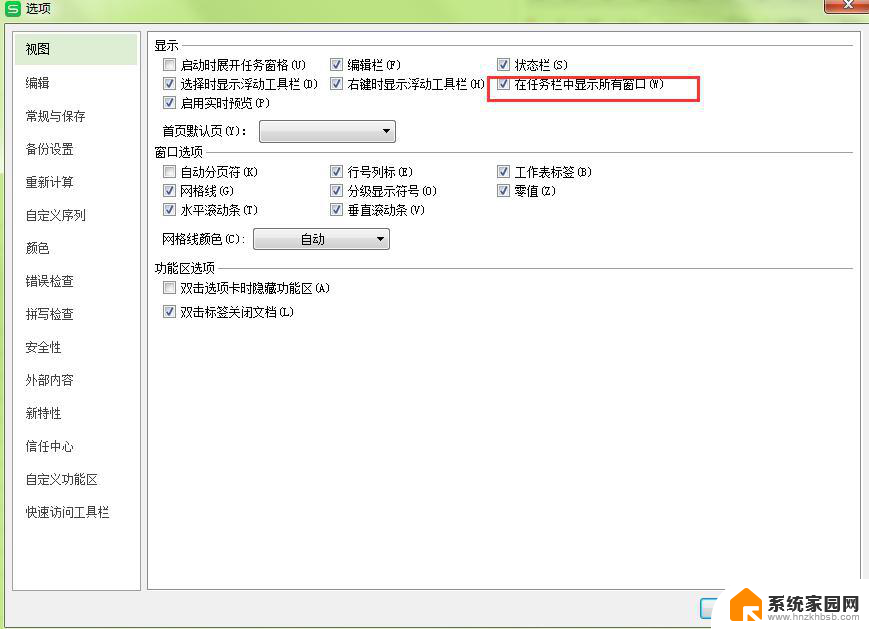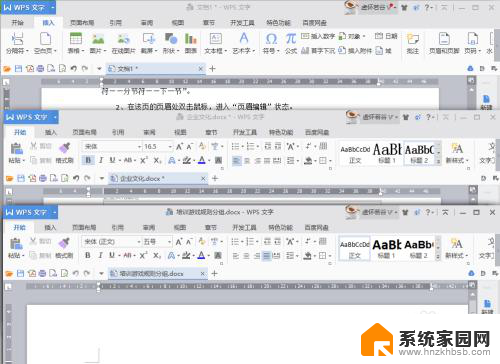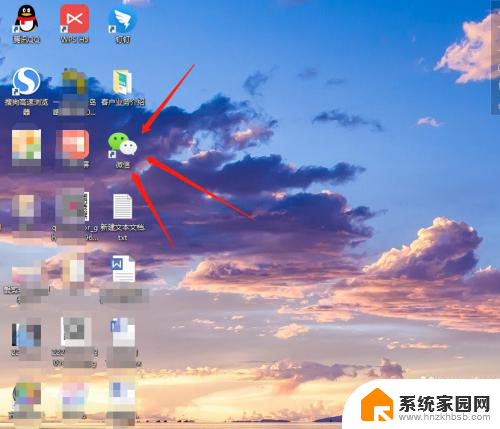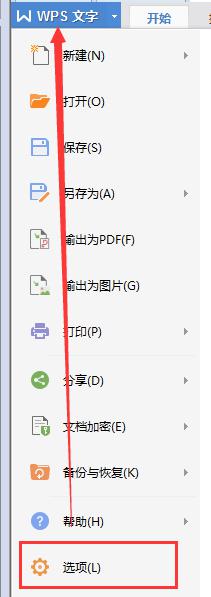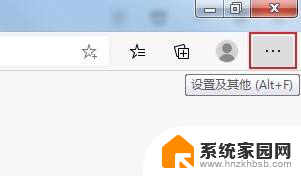电脑如何两个窗口并列 电脑双屏幕如何同时显示两个窗口
更新时间:2024-01-16 10:03:38作者:xiaoliu
在现代社会中电脑已经成为了人们工作、学习和娱乐的重要工具,在进行多任务处理时,单一屏幕的显示区域常常无法满足我们的需求。为了提高工作效率和用户体验,许多人选择使用双屏幕来同时显示两个窗口。电脑如何实现两个窗口的并列显示呢?本文将为您详细介绍电脑双屏幕如何同时显示两个窗口的方法和步骤。无论是需要同时查看多个文件还是进行多任务处理,通过双屏幕的设置,您将能够更加高效地完成工作。
步骤如下:
1.打开页面
打开电脑,将第一个页面打开后,再将第二个不同的页面打开。
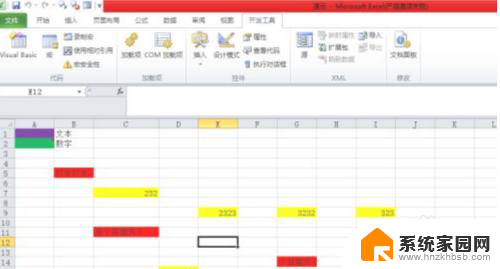
2.找到任务栏
找到windows的任务栏,在屏幕的下面。是细长的条框。
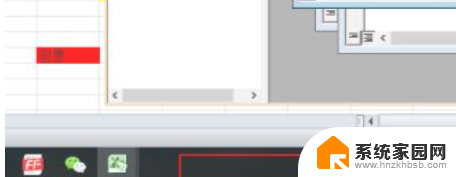
3.弹出菜单栏
在空白处右键单击,会弹出不一样颜色的长条菜单栏。
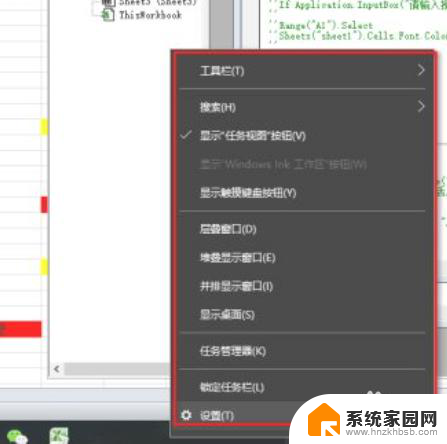
4.在弹出的菜单中点击选择“并排显示窗口”,这时候两个页面就并排显示在一起了。
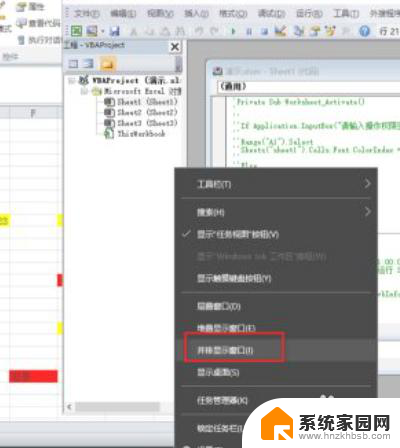
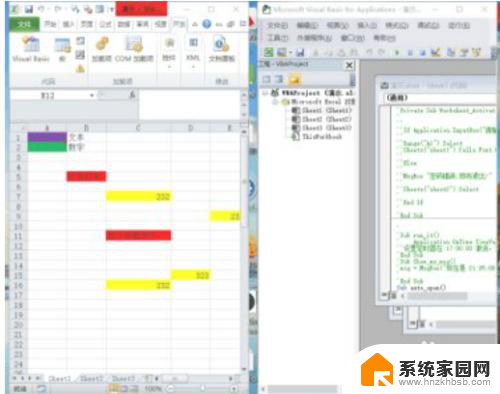
5.大小调整
也可以对并排显示的两个页面进行根据自己的意愿,进行大小调整。
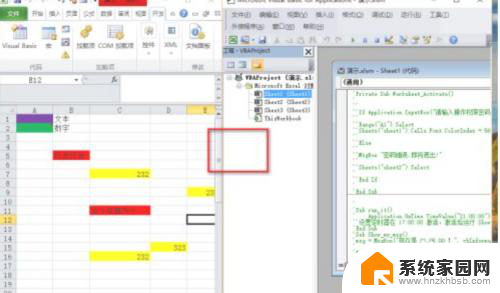
以上是关于如何将两个窗口并列显示的全部内容,如果您遇到这种情况,您可以按照以上方法解决,希望这些方法能对大家有所帮助。